发布时间:2024-04-25 09: 00: 00
品牌型号:联想ThinkPad E14
系统:Windows 10家庭版
软件版本:Guitar Pro 8
在学习音乐的过程中,不断地重复听和练习是提高技能的关键。对于吉他手来说,利用专业的乐谱软件如Guitar Pro可以极大地辅助练习,尤其是在需要反复播放某个段落时。下面来看看Guitar Pro怎么循环某个段落,Guitar Pro怎么调整吉他谱段落间距的相关内容。
一、Guitar Pro怎么循环某个段落
反复听、反复练习是提高技能的关键。使用Guitar Pro练琴时,我们可以使用软件的循环功能反复练习某个段落,下面来看看具体操作。
1.使用鼠标进行循环
在Guitar Pro的菜单栏中,有许多与回放相关的选项。通过利用鼠标单击这些工具栏内的选项,可以实现对特定音乐段落的循环播放。
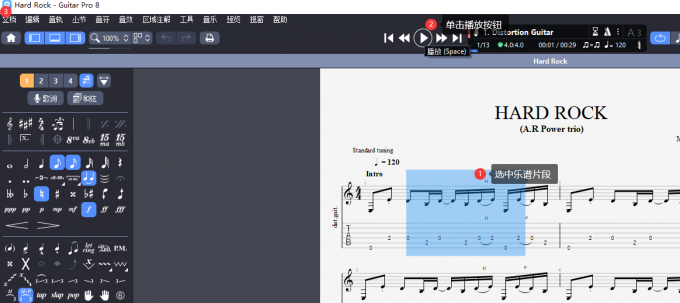
首先,选中需要循环的乐谱片段,然后单击工具栏中的播放按钮即可开始回放。这种方法适用于需要精确控制播放起止点的情况。
2.使用空格键控制播放
除了鼠标操作,还可以利用键盘上的空格键来控制乐谱的播放。在乐谱界面按下空格键时,Guitar Pro会开始播放当前乐谱,再次按下空格键则会暂停回放。这种简单而直观的操作方式使得循环练习更加便捷。
3.利用快捷键实现循环播放
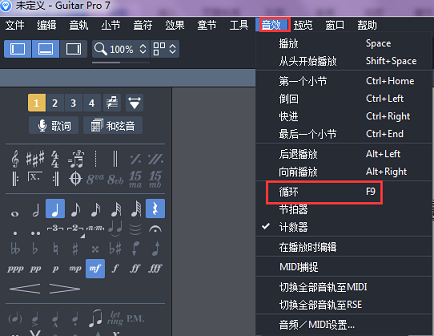
除了以上两种方法,Guitar Pro还提供了更加快捷的方式来实现对乐谱段落的循环播放。选中需要循环的乐谱片段后,可以直接使用计算机键盘上的F9键来实现循环播放。这样一来,选定的乐句或乐段就会不断重复播放,让你能够更加专注地练习特定部分,提高效率。
4.调整回放速度
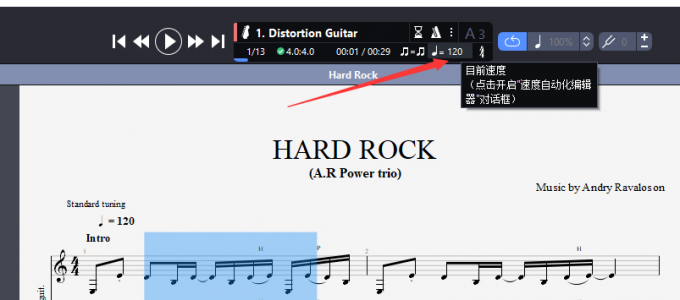
在Guitar Pro的音效菜单中,还有一个非常实用的功能——速度训练选项。通过调整回放速度,可以让练习更加灵活和高效。特别是对于复杂的乐段,可以先以较慢的速度练习,逐步提高难度,直至达到标准速度。这种渐进式的练习方法有助于培养良好的演奏技巧。
二、Guitar Pro怎么调整吉他谱段落间距
吉他谱段落间距有助于演奏者更好地理解乐谱,并正确地演奏音乐,同时还可以对乐谱内容进行修改,下面来看看Guitar Pro怎么调整吉他谱段落间距。
1.编辑位置
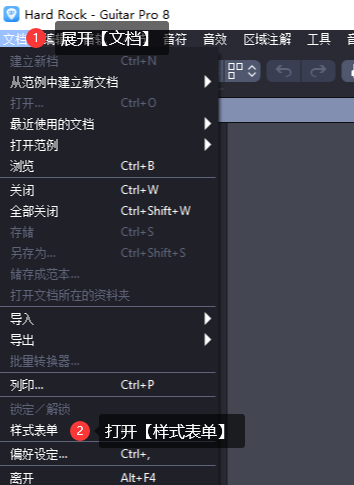
先将乐谱导入Guitar Pro,单击顶部菜单栏【文档】展开下拉菜单,选择【样式表单】,便可打开编辑界面。
2.样式表单
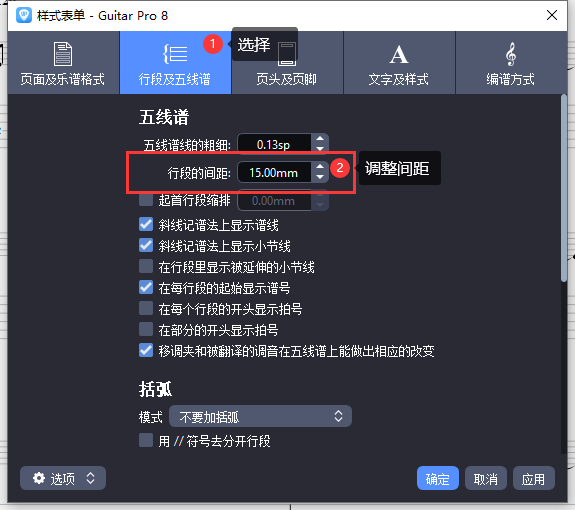
打开【样式表单】编辑界面后,选择【行段及五线谱】,在【行段的间距】位置调整参数,参数越大,吉他谱段落间距也就越大。
三、总结
以上便是Guitar Pro怎么循环某个段落,Guitar Pro怎么调整吉他谱段落间距的相关内容。通过本文的学习,我们了解到在Guitar Pro中循环播放特定段落的方法有多种,包括使用鼠标、空格键和快捷键等操作方式,这些都能有效地帮助练习者反复练习特定部分,提高演奏技巧和效率。此外,我们还学会了如何调整吉他谱段落间距,以便更好地理解乐谱并进行必要的修改。这些技巧将为吉他学习者提供更加便捷和有效的学习方法,帮助他们在音乐之路上取得更好的成就。更多有关Guitar Pro使用技巧,尽在Guitar Pro中文网站!
展开阅读全文
︾